
Трехмерное моделирование в 3ds Max
.pdf
Тут есть группа параметров отвечающих за настройку теней. Как ты уже догадался, галочка On отвечает за включение отображения теней. Вот давай её и поставим. По умолчанию она всегда выключена.
Кнопка Exclude отвечает за исключение объектов из списка объектов, отбрасывающих тени. Хм… а зачем нам это нужно? Это повышает производительность и повышает скорость визуализации сцены. Думаю тебе уже стало интересно за что отвечают остальные свитки ☺ Вот и давай разберёмся!
Свиток Intensity/Color/Attenuation отвечает за силу света, цвет освещения и его затухание.
Параметр Multiplier характеризует силу света (по умолчанию установлен на 1). Квадратик справа задаёт цвет освещения (по умолчанию белый). Near Attenuation и Far Attenuation задаёт мягкость границ света.
Свиток Advanced Effects интересен возможностью проецирования текстурной карты на освещаемый объект.
71

Ярким примером является проектор, который является источником света и проецирует изображение на доску. Для того, чтобы спроецировать изображение нужно указать путь к текстуре в параметре Map, нажав на кнопку none. После этого откроется окно Material/Map Browser в нём надо выбрать Bitmap.
Откроется окно, в котором надо выбрать путь к текстуре.
72

После того, как выберешь текстуру нажми ОК и отрендери сцену.
В итоге могут получиться очень интересный эффект.
Ниже я наложил карту с изображением автомобильного колеса ☺. А ведь посмотрев на картинку и не скажешь, но эффект действительно красивый.
73

Дальше на очереди у нас свиток Shadow Parameters. Как следует из названия он отвечает за тонкую настройку теней.
Параметр Color отвечает за цвет тени. Параметр Map, как ты уже догадался, позволяет спроецировать текстурную карту на тень.
Остальные свитки пока не представляют для нас никакого интереса, мы их будем использовать на следующих семинарах. Хочу заметить, что у всех источников света параметры почти ничем не отличаются и их изучение, я возлагаю на тебя.
74

Семинар 10: Эффекты визуализации.
Для начала нам надо разобраться с тем, что такое визуализации. Мы уже сталкивались с этим понятием на первом семинаре. Напомню тебе, что визуализация или просто рендеринг – это процесс превращения нашей сцены в картинку. То есть из 3D (объёмного изображения) в 2D (привычные нам фотки, картинки из Интернета)
10.1 Эффекты визуализации
Все эффекты визуализации можно разделить на два типа: атмосферные эффекты и поствизуализационные эффекты. К атмосферным эффектам относятся такие как туман, огонь и объёмный свет. К поствизуализационным можно отнести эффекты размытия, глубины резкости, эффекты движения и эффект линзы.
Все атмосферные эффекты создаются в окне Environment. Чтобы его открыть необходимо раскрыть пункт Rendering в главном меню и выбрать Environment (горячая клавиша 8).
Ниже показано, как выглядит окно Environment and Effects.
75

10.2 Туман
Туман в 3Ds Max разделяется на стандартный, слоистый и объёмный. Чтобы добавить новый атмосферный эффект нужно нажать на кнопку Add, после чего выйдет список возможных эффектов.
За создание стандартного и слоистого тумана отвечает Fog. выбери его и нажми кнопку OK. Теперь в списке Effects появится элемент Fog, это означает, что ты его успешно добавил в сцену. Теперь попробуй отрендерить. У тебя должно получиться также как и на картинке ниже.
76

Что мы здесь видим? Всё белое! Чтобы увидеть силу тумана надо создать какойнибудь объект, например чайник и плоскость. После того как создашь чайник отрендери сцену снова.
Вот теперь уже лучше! Если у тебя получилось также как на картинке, то ты всё сделал правильно!
Если ты спустишься ниже по свитку Environment, то ты увидишь параметры эффекта Fog.
Параметры отображаются только для активного эффекта. Активный эффект выделен жёлтой полоской.
77

Первый параметр, который мы рассмотрим это Color. Попробуй угадать, что он может означать! Правильно! Это цвет тумана, по умолчанию он белый. Давай попробуем изменить его например на красный. Для этого надо нажать на образец цвета, расположенный в квадратике.
После чего выбрать цвет который тебе нужен. Давай попробуем сново отрендерить сцену. Вся сцена покрыта красным туманом.
У стандартного тумана есть ещё два параметра Near и Far. Эти два параметра задают границы распространения тумана. Ниже показан вариант с параметром Far равным тридцати.
78

Чтобы поменять тип тумана со стандартного на слоистый нужно выбрать Layered. После смены типа тумана активизируется область настроек для слоистого тумана. Самыми основными параметрами являются:
1.Top – задаёт верхнюю границу тумана
2.Bottom – задаёт нижнюю границу
3.Density – задаёт плотность тумана.
10.3 Огонь
За огонь отвечает эффект Fire Effect. Добавь его, нажав на кнопку Add и выбрав в списке Fire Effect.
79
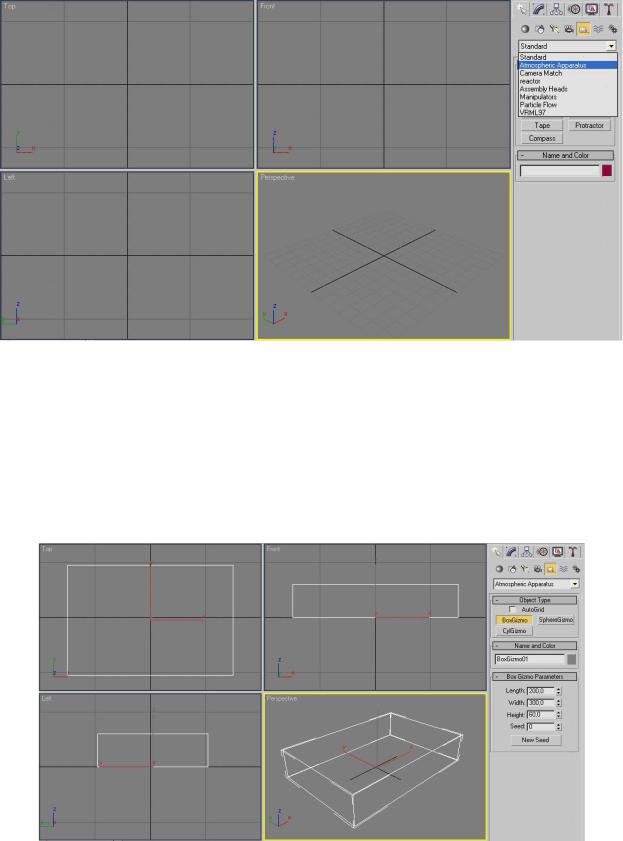
После этого спустись ниже по свитку. Попробуем отрендерить.
Картинка чёрная! Это происходит из-за того, что при создании огня для начала надо указать его границы, внутри которых он может находиться. Чтобы это сделать, надо воспользоваться кнопкой Helpers командной панели. В выплывающем меню нужно выбрать Atmospheric Apparatus.
Здесь расположены так называемые контейнеры, которые и служат ограничителем пространства для различных атмосферных эффектов. Эти контейнеры можно использовать и при создании объёмного тумана.
Контейнеры в 3Ds Max представлены тремя видами:
1.BoxGizmo – бокс
2.SphereGizmo - сфера
3.CylGizmo – цилиндр
Создай BoxGizmo с параметрами: Length 200, Width 300, Height 60, Seed 0.
80
